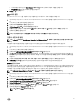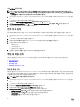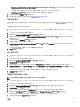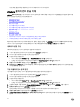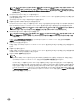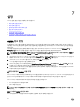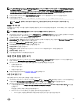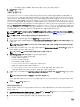Users Guide
기본 HTTPS 인증서 복원
노트: 사용자 지정 인증서를 업로드할 경우 vCenter 등록 전에 어플라이언스에 대한 새 인증서를 업로드해야 합니다.
vCenter
등록 후 새 사용자 지정 인증서를 업로드할 경우 웹 클라이언트에 통신 오류가 표시됩니다. 이 문제를 해결하려
면 vCenter에서 어플라이언스 등록을 취소하고 재등록해야 합니다.
1. OpenManage Integration for VMware vCenter의 Administration Console에서 링크를 사용하여 Administration Console을 엽니
다.
2. Login(로그인) 대화상자에 암호를 입력합니다.
3.
왼쪽 창에서 APPLIANCE MANAGEMENT(어플라이언스 관리)를 클릭합니다.
4. HTTPS Certicates(HTTPS 인증서) 아래에서 Restore Default Certicate(기본 인증서 복원) 링크를 클릭합니다.
5. 기본 인증서 복원 대화상자에서 적용을 클릭합니다.
전역 경고 설정
경고 관리를 통해 관리자가 모든 vCenter 인스턴스에 대해 경고가 저장되는 방법에 대한 전역 설정을 입력할 수 있습니다.
1. OpenManage Integration for VMware vCenter의 Administration Console에서 링크를 사용하여 Administration Console을 엽니
다.
2. Login(로그인) 대화상자에 암호를 입력합니다.
3.
왼쪽 창에서 경고 관리를 클릭합니다. 새 vCenter 경고 설정을 입력하려면 편집을 클릭합니다.
4. 다음 항목에 숫자 값을 입력합니다.
• 최대 경고 수
• 경고 보관 일 수
• 중복 경고 시간 제한(초)
5. 설정을 저장하려면 적용을 클릭하고 취소하려면 취소를 클릭합니다.
백업 및 복원 관리
백업 및 복원 관리는 Administrative Console에서 수행합니다. 이 페이지에서 수행할 수 있는 작업은 다음과 같습니다.
• 백업 및 복원 구성
• 자동 백업 예약
• 즉시 백업 수행
• 백업에서 데이터베이스 복원
백업 및 복원 구성
백업 및 복원 기능은 OpenManage Integration for VMware vCenter 데이터베이스를 나중에 복원할 수 있는 원격 위치에 백업합
니다. 백업에는 프로필, 템플릿 및 호스트 정보가 포함됩니다. 데이터 유실을 방지하려면 자동 백업을 예약하는 것이 좋습니다.
이 절차를 마친 후에는 백업 스케줄을 구성해야 합니다.
노트: NTP 설정은 저장 및 복원되지 않습니다.
1. OpenManage Integration for VMware vCenter의 Administration Console에서 링크를 사용하여 Administration Console을 엽니
다.
2. Login(로그인) 대화상자에 암호를 입력합니다.
3. 왼쪽 창에서 BACKUP AND RESTORE(백업 및 복원)를 클릭합니다.
4. 현재 백업 및 복원 설정을 편집하려면 Edit(편집)를 클릭합니다.
5. Settings and Details(설정 및 세부정보) 페이지에서 다음을 수행합니다.
a. Backup Location(백업 위치) 텍스트 상자에서 백업 파일의 경로를 입력합니다.
b. User Name(사용자 이름) 텍스트 상자에서 사용자 이름을 입력합니다.
c. Password(암호) 텍스트 상자에서 암호를 입력합니다.
42